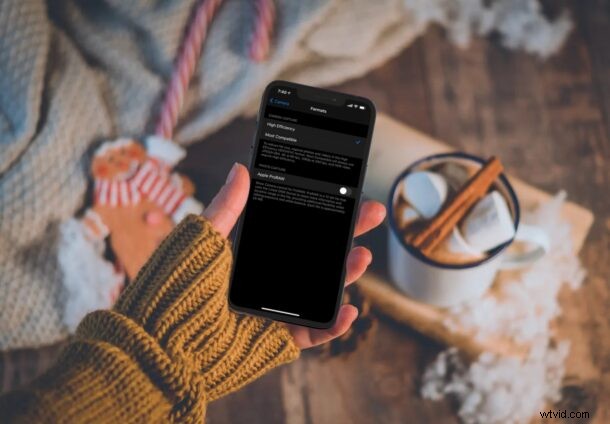
Pokud jste si nedávno zakoupili iPhone 12 Pro nebo iPhone 12 Pro Max pro jeho vynikající fotoaparát a používáte jej k častému fotografování, čeká vás překvapení. Pokud používáte iOS 14.3 nebo novější, Apple přidal možnost pořizovat fotografie pomocí formátu Apple ProRAW. Mnozí z vás si možná nejsou jisti, co to znamená, ale my jsme vám pomohli.
Jednoduše řečeno, nový formát Apple ProRAW vám umožní zachytit 12bitové obrazové soubory RAW pomocí vašeho iPhone. Pro ty, kteří neznají soubory RAW, jsou to v podstatě nekomprimované obrazové soubory, které postrádají jakákoli zpracovaná data. Většina z nás již ví, jak je v dnešní době počítačová fotografie silně závislá na fotoaparátech chytrých telefonů, včetně iPhonů. Apple ProRAW zajišťuje, že získáte obrazové soubory, které snímač fotoaparátu skutečně vidí, aniž byste museli přidávat výpočetní fotografie.
Tento obrazový formát může být pro vás mimořádně užitečný, pokud jste profesionální fotograf a chcete při úpravách snímků podrobnou kontrolu.
Jak povolit Apple ProRAW na iPhone 12 Pro a iPhone 12 Pro Max
Než budete pokračovat s následujícími kroky, ujistěte se, že váš iPhone používá iOS 14.3 nebo novější, protože tato možnost není k dispozici ve starších verzích. Až budete hotovi, začněte jednoduše podle níže uvedených kroků.
- Spusťte aplikaci „Nastavení“ z domovské obrazovky podporovaného iPhonu.

- V nabídce nastavení přejděte dolů a vyberte možnost „Fotoaparát“, čímž získáte přístup k nastavení fotoaparátu vašeho iPhone.
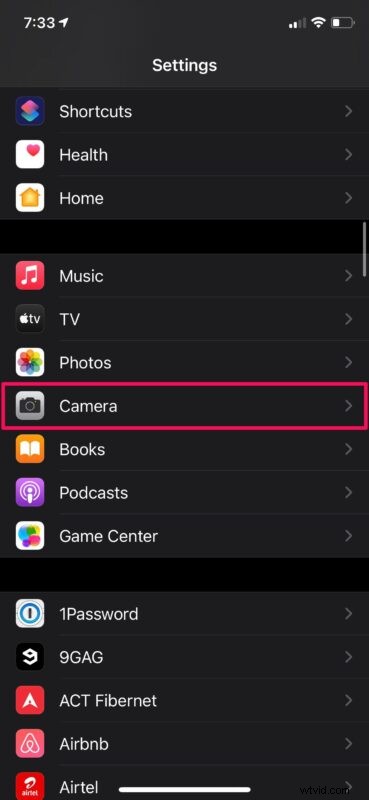
- Zde najdete možnost Formáty přímo nahoře. Klepnutím na něj pokračujte.
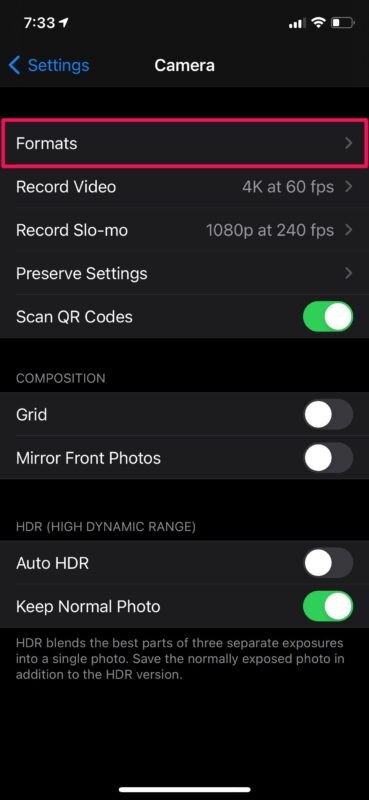
- Nyní naleznete nastavení „Apple ProRAW“ v části Photo Capture. Jedním klepnutím na přepínač začnete používat formát při fotografování.
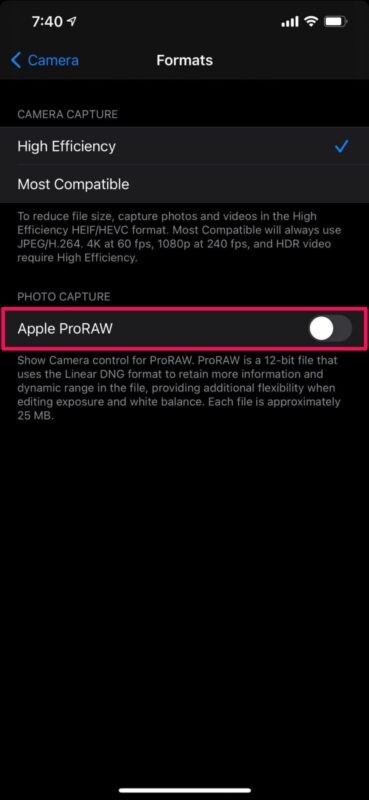
To je vše, co musíte udělat. Docela přímočaré, že?
Při příštím spuštění aplikace Fotoaparát na iPhonu najdete přímo nad hledáčkem možnost „RAW“. Formát je ve výchozím nastavení stále zakázán a váš fotoaparát bude nadále pořizovat fotografie ve formátu HEIC nebo JPEG. Chcete-li však pořídit snímek v ProRAW, stačí jednou klepnout na přepínač „RAW“ a máte vše nastaveno, dokud je zvýrazněno.
Apple ProRAW není funkce, kterou máte neustále povolenou. Nejlépe se hodí pro velmi specifické podmínky fotografování, jako je slabé osvětlení, noc nebo vysoce kontrastní scénáře, které zahrnují jasné osvětlení a tmavé stíny. Pokud jej však chcete ponechat stále zapnutý, můžete přejít do Nastavení -> Fotoaparát -> Zachovat nastavení a povolit přepínač pro „Režim fotoaparátu“.
Mějte na paměti, že každý obrázek Apple ProRAW má velikost souboru přibližně 25 MB. Díky tomu je zhruba 8–12krát větší než běžné soubory HEIF nebo JPEG. Pokud tedy pořídíte velké množství snímků ProRAW, může vám rychle dojít úložný prostor. A pokud používáte iCloud pro ukládání fotografií, možná budete muset upgradovat svůj plán úložiště na iCloudu, abyste mohli tyto obrovské soubory ukládat na servery společnosti Apple.
Pokud používáte běžný iPhone 12 nebo iPhone 12 Mini, nebudete mít přístup k formátu Apple ProRAW pro fotografování, protože tato funkce je omezena pouze na modely Pro. Hádáme, že je to kvůli omezení paměti, protože modely, které nejsou Pro, obsahují pouze 4 GB RAM ve srovnání se 6 GB u modelů Pro. Je také pravděpodobné, že Apple to považuje za funkci „Pro“, a proto ji omezil pouze na prémiovější zařízení.
Doufáme, že se vám podařilo pořídit nekomprimované obrázky pro flexibilnější zážitek z následného zpracování s novým formátem obrázků Apple ProRAW. Pokud jste profesionál, jaký je váš názor na tento nový přírůstek? Jak často používáte RAW při fotografování fotoaparátem iPhone? Dejte nám vědět své názory a podělte se o své zkušenosti v sekci komentářů níže.
